
2020-08-05 10:42:23 编辑:匿名
ie缓存设置包括两个方面,其一:所有网站的临时文件(即 Internet 临时文件)能占用的缓存(使用的磁盘空间);其二:一个网站能占用的缓存和数据库大小。这两个方面的设置在 Internet 选项中都有,打开就可以设置想要的数值。
ie缓存目录(文件夹)也可以从 Internet 选项中打开,当然知道它所在的路径可以直接打开,接着先看ie缓存设置的具体步骤。
一、ie缓存设置(所有网站与一个网站)
1、依次选择“工具”菜单 → Internet 选项,如图1所示:
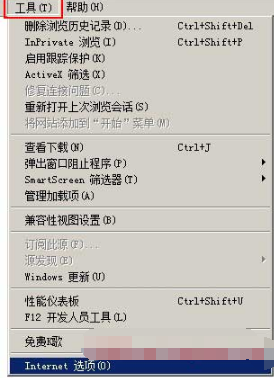
图1
ie9-11 也可以选择右上角的“工具”图标(右边第一个),再选择“Internet 选项”。
2、打开的窗口默认显示“常规”选项卡,如图2所示:
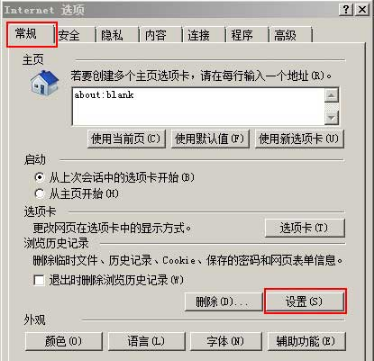
图2
3、单击“设置”按钮,打开“网站数据设置”窗口,如图3所示:
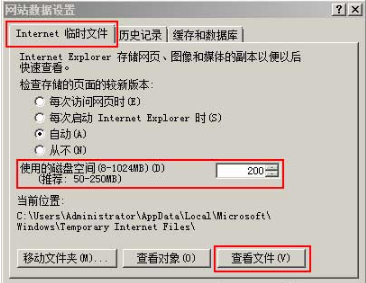
图3
4、默认显示“Internet 临时文件”选项卡,在“使用的磁盘空间(8-1024MB(D)”右边输入要设置的值,如200,表示分配 200 兆空间用于缓存 Internet 临时文件。
设置一个网站所占缓存空间:
5、选择“缓存和数据库”选项卡,如图4所示:
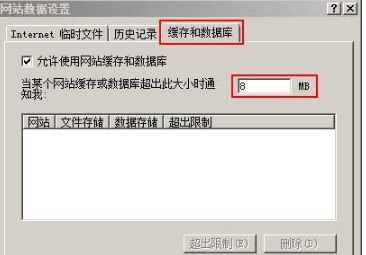
图4
6、在“当某个网站或数据库超出此大小时通知我”右边输入设置值,如8,表示一个网站分配 8 兆空间缓存网页临时文件,确保“允许使用网站缓存和数据库”处于勾选状态。
7、最后,点击“确定”,ie缓存设置完成。
二、ie缓存目录在哪里与打开缓存文件夹方法
1、图3中已经显示了ie缓存目录,即 C:⁄Users⁄Administrator⁄AppData⁄Local⁄Microsoft⁄Windows⁄Temporary Internet Files,不过这个是 Win7、Win8 的ie缓存文件夹,XP 的跟它又不同,所以总结如下:
Win7 以上系统ie缓存目录路径:C:⁄Users⁄当前登录用户名⁄AppData⁄Local⁄Microsoft⁄Windows⁄Temporary Internet Files
XP ie缓存目录路径:C:⁄Documents and Settings⁄当前登录用户名⁄Local Settings⁄Temporary Internet Files
2、单击图3中“查看文件”按钮,就可以打开ie缓存文件夹,也可以把上面列的路径复制到文件夹地址栏,回车就可以打开;如果没显示,注意显示隐藏文件。
IE动态相关攻略推荐:
以上就是iefans网小编为大家带来的ie缓存设置和目录位置分享,喜欢的小伙伴们请大家继续关注IE浏览器中文网。